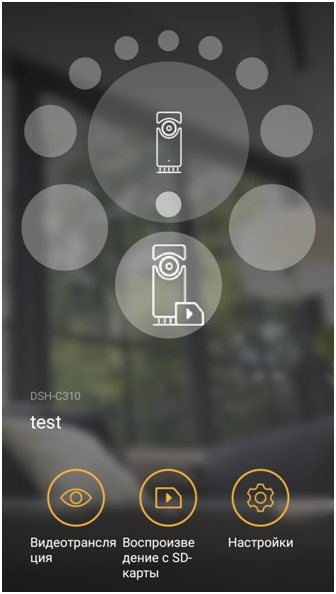Вопрос: Как удаленно получить доступ к камере и просматривать онлайн трансляцию через Интернет на Android устройствах.
Ответ:
Ответ:
- Установите с Google Play мобильное приложение Omna. Убедитесь, что на камере установлена версия ПО 1.3 или выше (см. на этикетке или в приложении Omna для iOS, если камера уже используется с устройствами iOS).
- Если Вы ранее регистрировали учетную запись Mydlink, используя другие продукты с поддержкой облачного сервиса Mydlink, то можете использовать эти учетные данные для авторизации в приложении Omna. В этом случае нажмите кнопку «Войти».

Если учетная запись не была создана ранее, то нажмите кнопку Зарегистрироваться.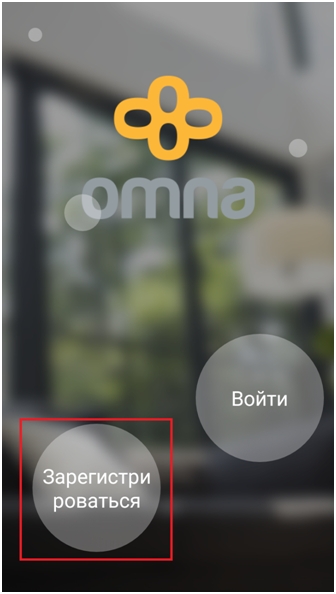
- Далее откроется страница создания учетной записи Omna. Заполните необходимые данные (имя, адрес электронной почты, придумайте пароль, примите условия использования и политики конфиденциальности) и нажмите Зарегистрироваться.
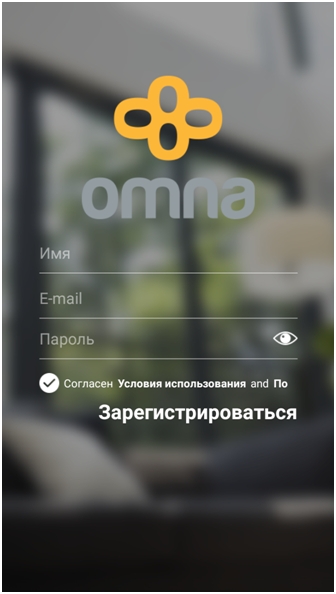
- После авторизации/регистрации в учетной записи Omna откроется главная страница приложения Omna. Нажмите кнопку + в правом верхнем углу страницы, чтобы добавить камеру.
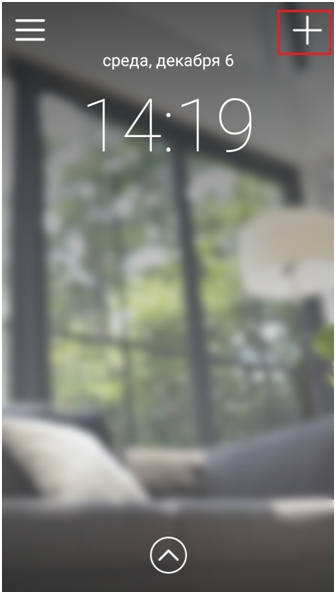
- Убедитесь, что мобильное устройство подключено к домашней беспроводной сети и индикатор на камере мигает оранжевым светом. Нажмите Далее.

- Выберите в списке устройства, которые необходимо добавить в учетную запись Omna и нажмите Далее.
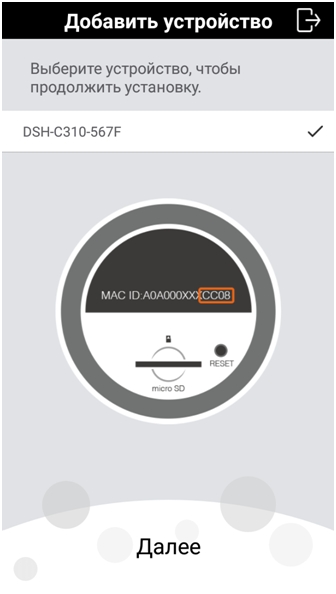
- Введите код настройки, указанный в стикере на коробке или корпусе устройства и нажмите Далее.
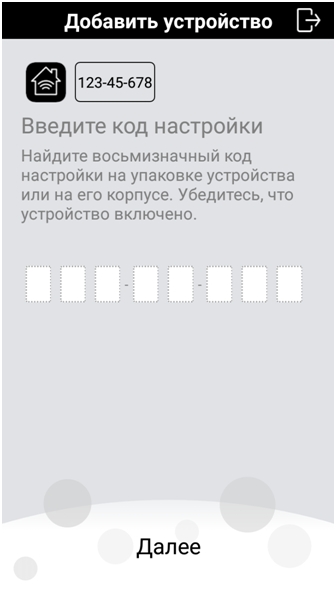
- Укажите пароль от Вашей домашней беспроводной сети, к которой будет подключена камера и нажмите Далее.
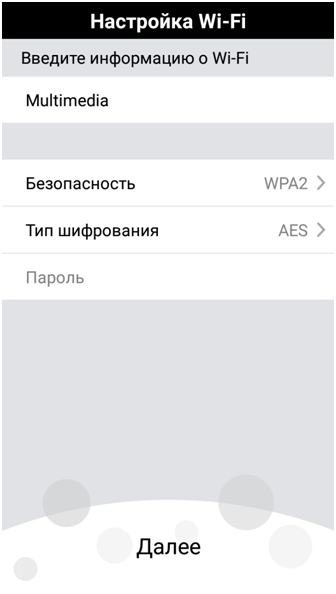
- Задайте имя камеры и значок для устройства. Нажмите Далее.
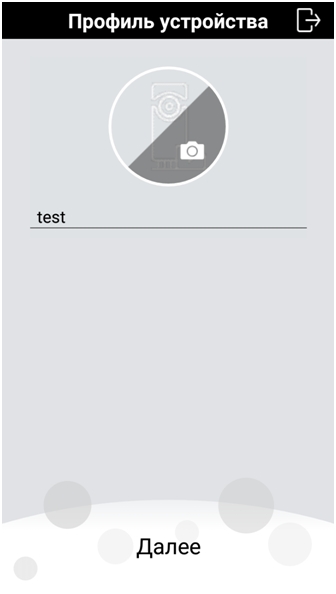
- Дождитесь завершения привязки устройства к учетной записи Omna.
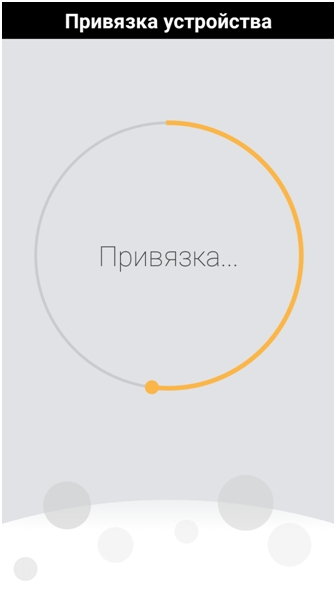
- После успешной привязки откроется главная страница приложения Omna с добавленным устройством.
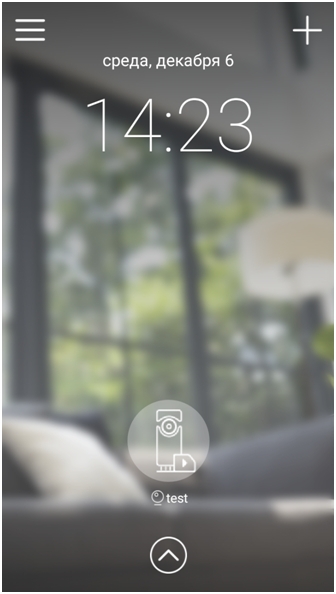
- Чтобы перейти к видеотрансляции с камеры, просмотру записей с SD-карты и настройкам, просто нажмите на значок устройства и выберите то, что нужно.